秀丸エディタでクリップボードの履歴から貼り付けを行う方法です。
手順
①メニュー「編集(E)」→「クリップボード履歴(H)」を選択する
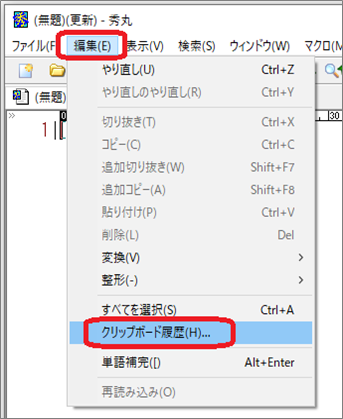
②クリップボードにコピーされた値の履歴が表示されるので、貼り付けたいものを選択して「取り出しと同時に貼り付け(P)」にチェック を入れて「取り出し(G)」ボタンをクリックする
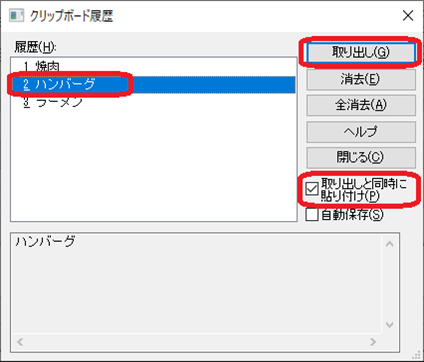
履歴欄に表示されている文字は例です。
③これで選択した履歴が貼り付きます

備考
- 通常クリップボードは直前にコピーした1件しか値を保持しませんが、秀丸は履歴で保持します。 なので、共有PCなどで秀丸を使う時はご注意ください。
- 履歴を削除したい場合は、クリップボード履歴画面で「全消去(A)」ボタンを押せば削除できます。

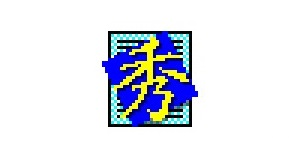
コメント